Samsung contactos recuperación – cómo recuperar contactos de Samsung
Es uno de esos días donde una serie de mala suerte ha decidido sobrevendrá en usted. La mañana líquida lluvia repentinamente vierte perros y gatos. Una ráfaga de viento reducido su paraguas plegable a un caos inútil, que hizo llegar al trabajo tarde y remojo húmedo. El dolor, el teléfono de Samsung se está ahogando es un charco en la parte inferior de la bolsa.
Contactos de copia de seguridad Samsung: Usar Google
Es muy fácil recuperar tus contactos si lo ha hecho el necesario proceso de copia de seguridad. Como los teléfonos más Android, teléfono Samsung debe ser capaz de conectar con tu cuenta de Google. Se recomienda permitir que Google sincronizar automáticamente tus contactos en cualquiera de sus dispositivos Android. Google cuenta con una ingeniosa característica que te permitirá restaurar tus contactos desde diferentes puntos de tiempo de copia de seguridad.
Aquí está cómo puedes recuperar tus contactos Samsung usando Google:
-
Paso 1: Inicie sesión en su cuenta de Gmail
Inicie sesión en su buzón de entrada de Gmail. En la parte superior izquierda, haga clic en la flecha desplegable, además de "Gmail" y haga clic en "Contactos". Usted debe ser capaz de ver la lista de contactos que usted tiene una copia.
-
Paso 2: Iniciar el proceso de restauración
Haga clic en "Más" que mostrará un menú desplegable. Haga clic en "Restaurar contactos..."
-
Paso 3: Seleccione la versión de Back-Up
Debe aparecer una ventana emergente, esto es donde usted puede seleccionar qué versión desea restaurar en el teléfono. Haga clic en "Restaurar" y Google procederá a restaurar tus contactos en tu teléfono Samsung.
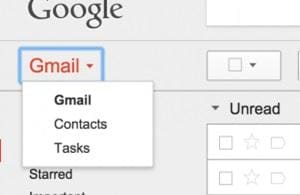
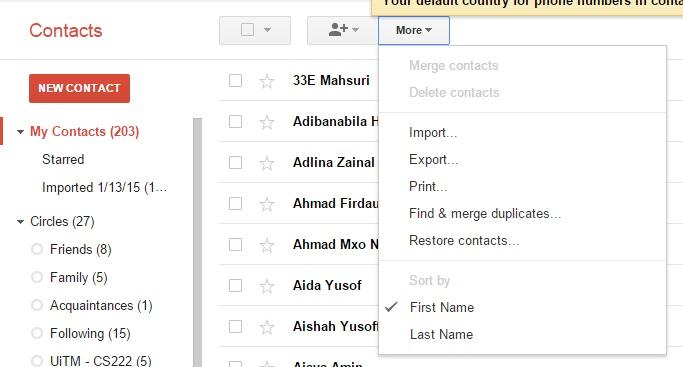
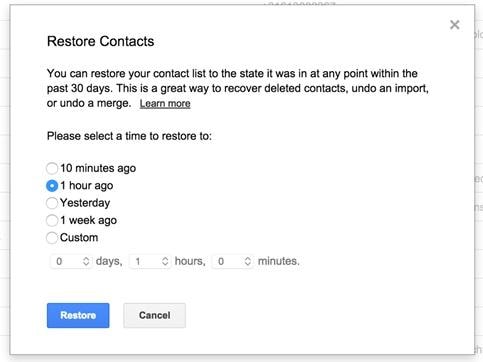
No hay respaldo de Samsung contacto: Use Wondershare Dr.Fone for Android
No te preocupes si tus contactos no son copia de seguridad, todavía hay una manera de recuperar y restaurar. Como alternativa, utilizar Wondershare Dr.Fone for Android que se puede descargar haciendo clic aquí – es una herramienta muy simple para aprender a utilizar.
a.How utilizar Wondershare Dr.Fone for Android para recuperar contactos
Paso 1: Conectar el teléfono Samsung y asegurar el USB está habilitada la característica de depuración
Ejecute el Wondershare Dr.Fone for Android en su ordenador personal o portátil. Establecer una conexión entre su teléfono Samsung y ordenador personal o portátil mediante un cable USB.
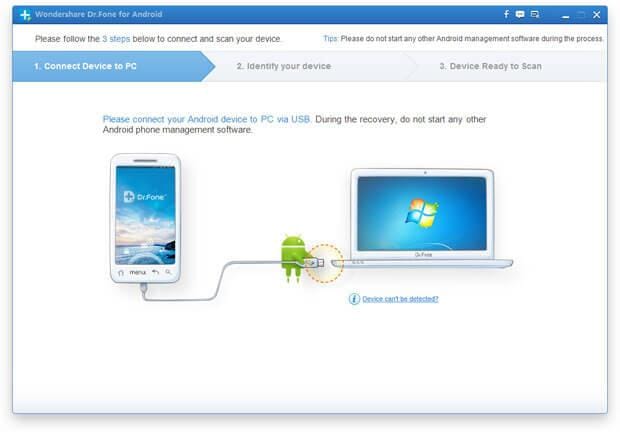
Una vez que se ha descubierto el teléfono de Samsung, activar el sistema de depuración de USB. Tenga en cuenta que diferentes dispositivos tendrán un diferente procedimiento de depuración USB. El software debe ser capaz de guiarles a través de todo el proceso.
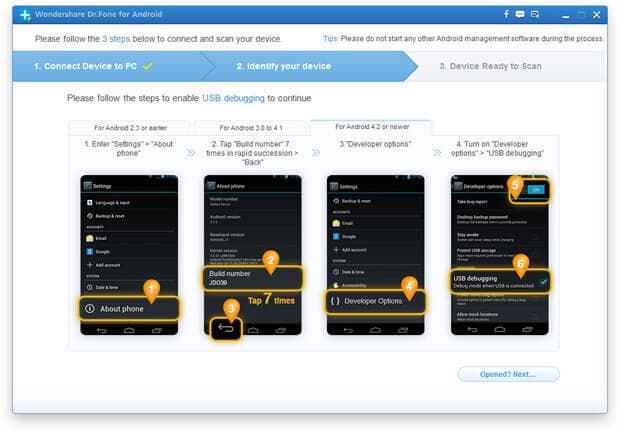
Paso 2: Buscar el teléfono de Samsung
Ahora que ha activado la función de depuración de USB, haga clic en "Siguiente" para iniciar el proceso de digitalización. El tiempo necesario para completar el proceso dependerá en la cantidad de datos tiene en su teléfono Samsung.
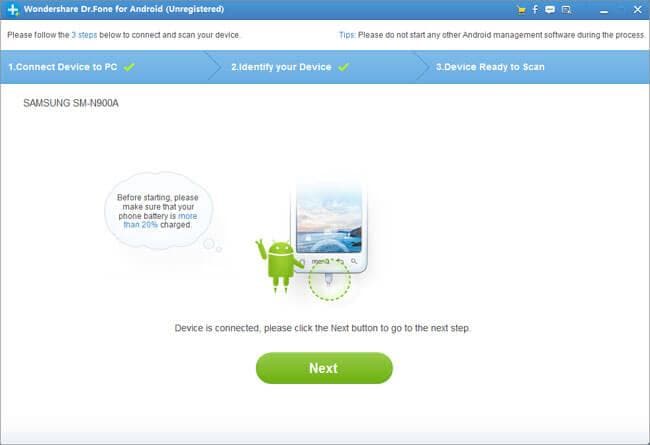
El sistema de autorización de superusuario aparecerá en la pantalla si tienes un teléfono Samsung raíces. Sólo tienes que seguir las instrucciones en la ventana y usted estará bien.
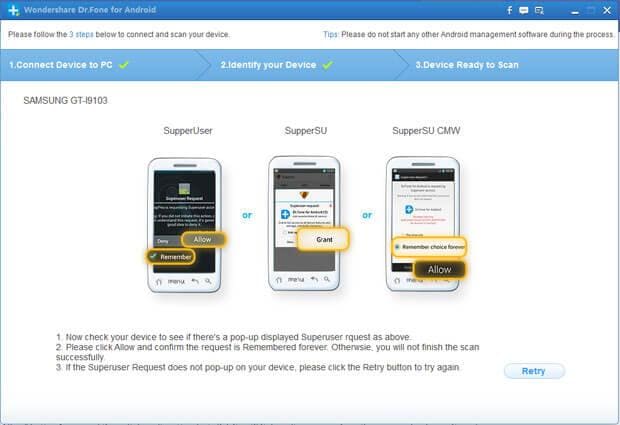
Paso 3: Contactos
Aparecerá una lista de tipos de archivo. Si sólo desea restaurar su lista de contactos, anule la selección de todo lo demás y asegúrese de que está seleccionada la casilla además de "Contactos".
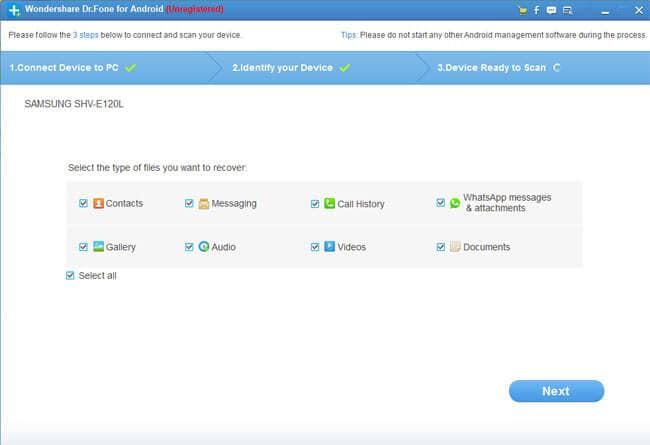
Cuando se le solicite, seleccione "Buscar archivos eliminados" en modo estándar – esto sería las opciones más recomendadas. Si crees que no es el mejor para usted, ver las descripciones de las opciones y elegir en consecuencia. Una vez que esté satisfecho con su selección, haga clic en "Siguiente" para iniciar el proceso de digitalización.
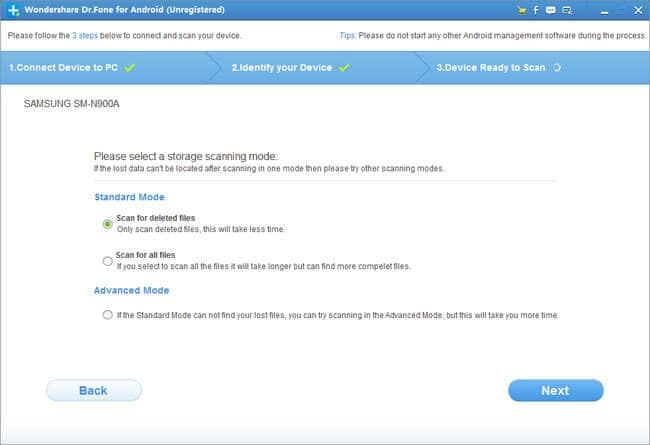
Paso 4: Escuchar y recuperar los contactos
Si no desea recuperar todos tus contactos, el software le permitirá escuchar sus datos de contacto que se desean recuperar. Haga clic en "Recuperar" en la parte inferior de la ventana para solicitar el programa hacer el ahorro destino para los contactos recuperados en el teléfono de Samsung.
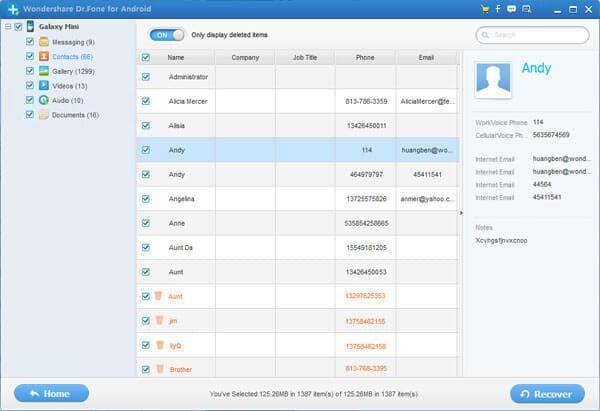
b.List de smartphones de Samsung compatible
| Galaxy S5 | Galaxy S |
|
Galaxia más |
| Galaxy Note 3 | Galaxy Giorgio Armani |
| Galaxia nota 4 borde | Galaxy Grand Neo |
| Galaxy Note 4 | Galaxy S Advance |
| Galaxy S4 Mini | Galaxy Grand DUOS |
| Galaxy S4 | Galaxy S2 |
| Galaxy S3 | Galaxy S2 Plus |
| Galaxia Cor | Galaxy Grand |
| Galaxy gana | Galaxia |
Nota: Una lista completa puede encontrarse aquí. Si su teléfono no está en la lista, necesita Rootear tu teléfono sí mismo.
Cómo respaldar contactos Samsung
Hay varias formas de eficiente respaldo de los contactos del teléfono de Samsung. Aquí están algunos métodos recomendados que pueden adoptar.
a.Google cuenta
Paso 1: Inicie sesión en su cuenta de Google
Asegúrese de que está registrado en tu cuenta de Google antes de proceder con el siguiente paso. Ir a la Menú > Ajustes > cuentas > Google.
Paso 2: Habilitar datos de respaldo
Ahora que están vinculados a tu cuenta de Google, permiten el respaldo de datos en el teléfono de Samsung. Para ello, vaya a Menú > Settings > Backup y reinicio para activar esta función haciendo clic en "Volver a mis datos".
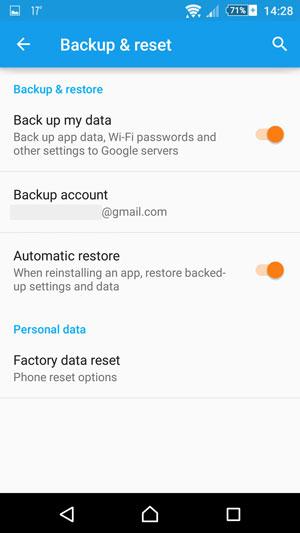
Para asegurarse de que todo es periódicamente copia de seguridad, asegúrese de que su teléfono está conectado a una señal WiFi.
b.Wondershare MobileGo
Alternativamente, utilizar el Wondershare MobileGo para administrar y hacer backup de tus contactos. Puede descargar el software aquí. Es fácil de copia de seguridad de tus contactos desde tu Samsung teléfono a su ordenador o portátil – aquí es cómo:
Paso 1: Inicie el software y conectar el teléfono Samsung
Ejecutar el software, el asistente pedirá. Conectar el teléfono Samsung a su ordenador o portátil mediante un cable USB o WiFi. Si usted quiere conectar los dos dispositivos de forma inalámbrica, necesita descargar la aplicación en su teléfono.
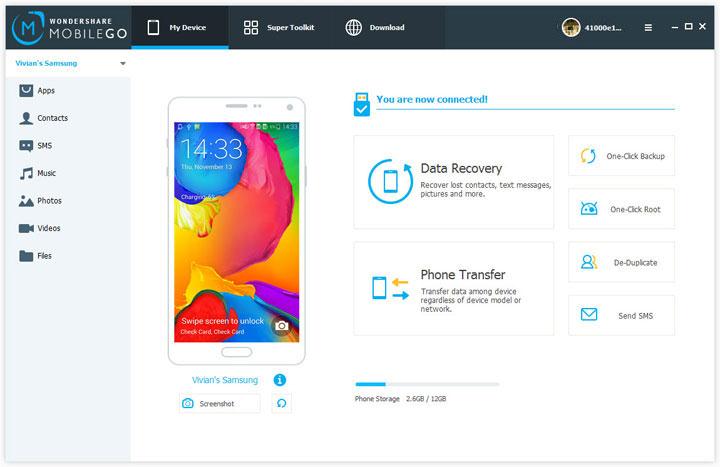
Paso 2: Duplicar tus contactos al ordenador
Haga clic en "Contactos" en la barra lateral. Todos los contactos disponibles aparecerán en el panel derecho. Seleccionar todos los contactos que desea copia de seguridad haciendo clic en la exportación > exportar todos los contactos a la computadora o exportar los contactos seleccionados a la computadora.
A continuación verá un menú desplegable aparecen. Haga clic en "a un archivo vCard" para guardar los contactos como archivos vCard en su computadora.
c.Cloud servicios
Aparte de Google, hay otros proveedores de servicios cloud que puedes elegir a tus contactos. Aquí hay algunos que tienen una aplicación móvil que se puede descargar:
i. G Cloud App (www.gcloudbackup.com/)
Desarrollado por la gente buena en Genie9, es una aplicación fácil de descargar, instalar y utilizar. Es especialmente bueno si usted está administrando varios dispositivos ya que es capaz de sincronizar, respaldar y recuperar contactos guardados con el solo toque. También es muy seguro y seguro.
II. Mobile Backup & Restore (www.avast.com/en-au/mobile-backup)
Sabes que esta aplicación es segura, ya que fue creado por el equipo de Avast. Respalda las características son impresionantes, podrás personalizar tu teléfono programados de back up con una variedad de factores desencadenantes. Una vez activado, la aplicación median la transferencia de datos desde su teléfono a nube de Avast.
